Windows 10で欠落しているデフォルトの電源プランを復元する方法

このガイドでは、Windows 10でデフォルトの電源プラン(バランス、高パフォーマンス、省電力)を復元する方法を詳しく解説します。
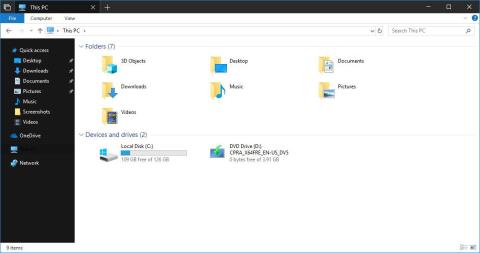
本日リリースされた Windows 10 Insider Preview Build 17666 で、Microsoft はファイル エクスプローラーのダーク テーマを更新しました。このニュースは以前にも報道されましたが、今日になって初めてユーザーはそれが実際に何であるかを知りました。 Windows 10 の最新バージョンに更新した場合に、ファイル エクスプローラーのダーク テーマを有効にする方法は次のとおりです。
Windows 10 のファイル エクスプローラーのダーク テーマに関する公式発表がなかったとき、私たちは以下のようなダーク ファイル エクスプローラーを期待し期待していました。

これはファイルエクスプローラーのダークテーマについての私たちの考えです
本日リリースされたビルドでは、ダークテーマは私たちが思っていたよりもはるかに優れているようです。もしあなたがまだダークテーマを楽しみにしているなら、おそらくマイクロソフトの取り組みはまったく期待を裏切るものではないでしょう。

これは、ファイル エクスプローラーのダーク テーマが実際にどのように見えるかです (画像をクリックするとフル サイズが表示されます)
まず、最新の OS バージョンに更新していることを確認してから、[設定] > [個人用設定] > [色] に移動します。
このセクションの下には、[デフォルトのアプリ モードを選択] セクションがあり、[ライト] と[ダーク] の 2 つのオプションがあります。ダークテーマを有効にするには、以下の画面に示すようにダークを選択するだけです。

設定セクションではカラーモードを選択します
ダークを選択すると、 Windows は、ファイル エクスプローラーを含む、サポートされているすべてのアプリケーションとインターフェイスでダーク テーマを有効にします。
続きを見る:
このガイドでは、Windows 10でデフォルトの電源プラン(バランス、高パフォーマンス、省電力)を復元する方法を詳しく解説します。
仮想化を有効にするには、まず BIOS に移動し、BIOS 設定内から仮想化を有効にする必要があります。仮想化を使用することで、BlueStacks 5 のパフォーマンスが大幅に向上します。
WiFi 接続に接続するときにドライバーが切断されるエラーを修正する方法を解説します。
DIR コマンドは、特定のフォルダーに含まれるすべてのファイルとサブフォルダーを一覧表示する強力なコマンド プロンプト コマンドです。 Windows での DIR コマンドの使用方法を詳しく見てみましょう。
ソフトウェアなしで Windows 10 アプリをバックアップし、データを保護する方法を説明します。
Windows のローカル グループ ポリシー エディターを使用して、通知履歴の削除やアカウントロックの設定を行う方法を説明します。
重要なリソースを簡単に監視及び管理できる<strong>IP監視</strong>ソフトウェアがあります。これらのツールは、ネットワーク、インターフェイス、アプリケーションのトラフィックをシームレスに確認、分析、管理します。
AxCrypt は、データの暗号化に特化した優れたソフトウェアであり、特にデータ セキュリティに優れています。
システムフォントのサイズを変更する方法は、Windows 10のユーザーにとって非常に便利です。
最近、Windows 10にアップデートした後、機内モードをオフにできない問題について多くのユーザーから苦情が寄せられています。この記事では、Windows 10で機内モードをオフにできない問題を解決する方法を説明します。








